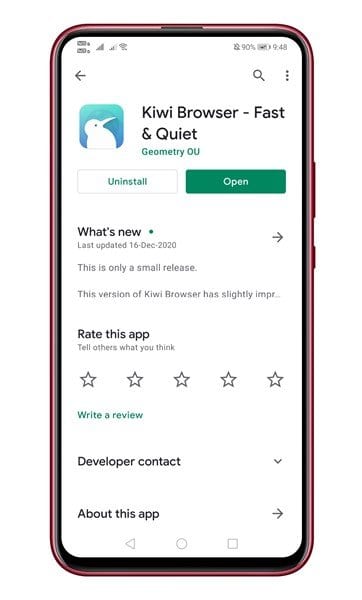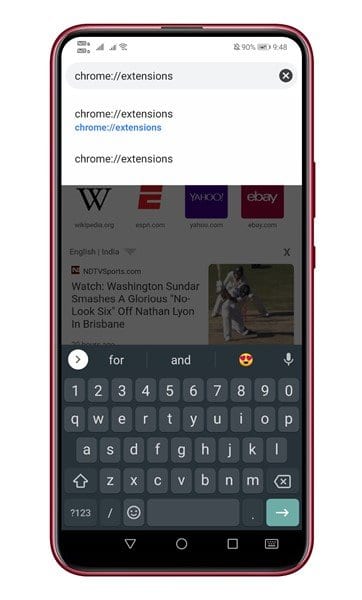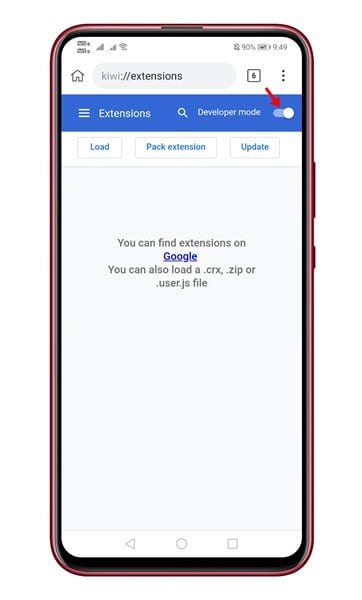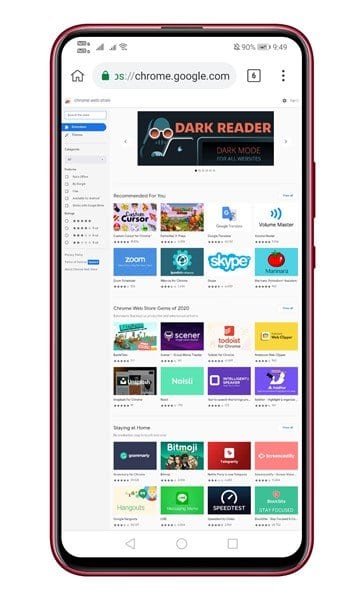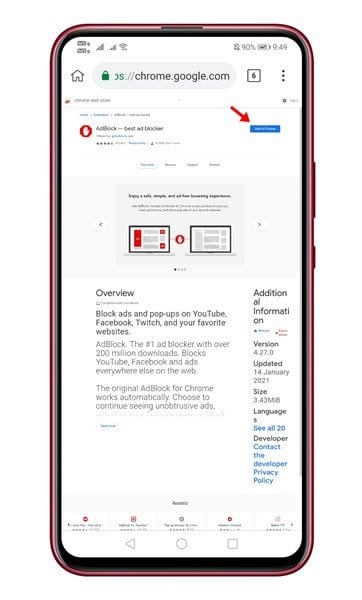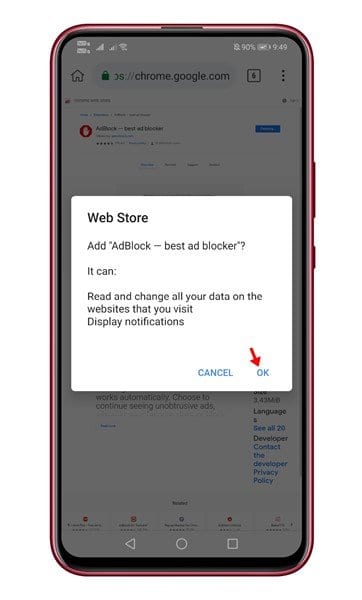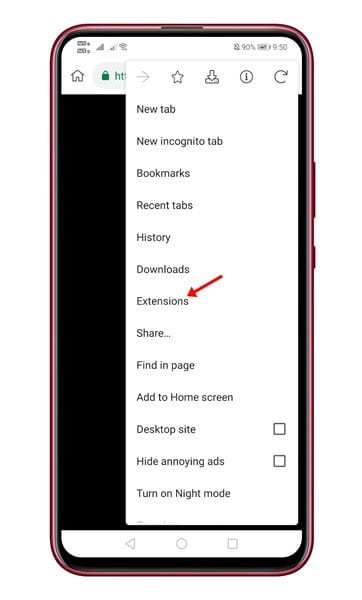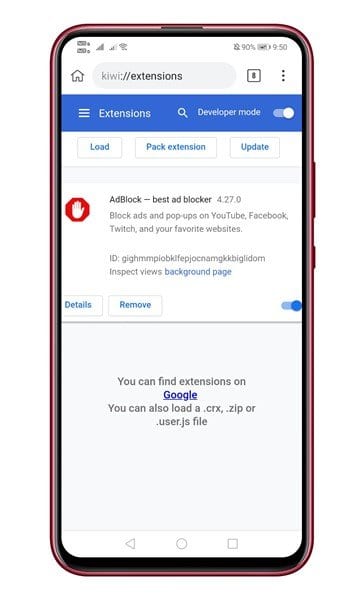Ето как да използвате разширения за работния плот на Chrome на Android
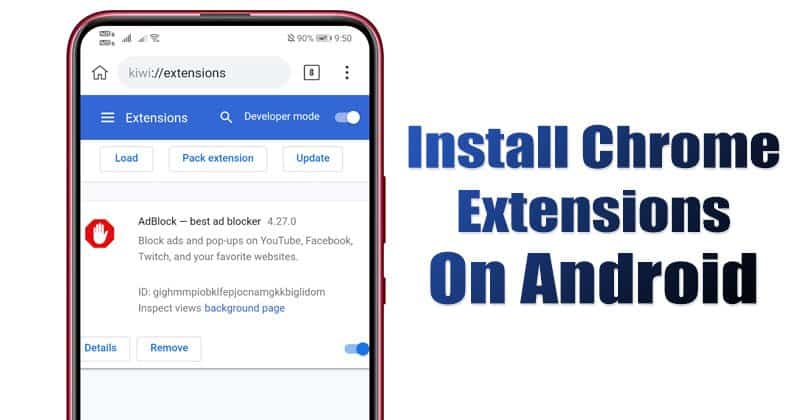
Е, няма съмнение, че Google Chrome вече е най-добрият и най-популярен уеб браузър за настолната операционна система. Уеб браузърът е достъпен и за мобилни устройства като Android и iOS, но мобилната версия няма допълнителна поддръжка.
Когато използвате Google Chrome на вашия работен плот, е лесно да инсталирате разширения. Разширенията на браузъра са предназначени да подобрят функциите на уеб браузъра. Въпреки че Google Chrome за Android не поддържа разширения, това не означава, че не можете да използвате разширението за десктоп на Android.
Можете да инсталирате уеб браузъра Kiwi, за да използвате разширения за Chrome за десктоп на Android. За тези, които не знаят, уеб браузърът Kiwi е базиран на Chrome, който предлага същото бързо изживяване. Единственото нещо, което прави Kiwi различно е, че ви позволява да използвате разширения на Chrome за настолни компютри на мобилни устройства.
Инсталирайте и използвайте разширения на Chrome за работен плот на Android
И така, в тази статия ще споделим стъпка по стъпка ръководство за това как да стартирате разширението за работния плот на Chrome на Android. Така че, нека проверим.
Етап 1. Първо отворете Google Play Store и инсталирайте Киви уеб браузър .
Етап 2. След като бъде инсталирано, стартирайте приложението на вашето Android устройство.
Етап 3. Сега отворете URL адреса - “chrome://extensions” .
Етап 4. След това активирайте превключвателя до "Режим за програмисти" .
Етап 5. точно сега Отворете уеб магазина на Google Chrome и отворете разширението, което искате да инсталирате.
Етап 6. щракнете върху бутона „Добавяне към Chrome“.
Етап 7. В следващия изскачащ прозорец докоснете бутона "ДОБРЕ" .
Етап 8. Разширението ще бъде инсталирано. Можете да проверите разширението, като отворите Настройки > Разширение .
Това е! Готов съм. Ето как можете да използвате разширения за Chrome за десктоп на Android.
И така, тази статия е за това как да използвате разширения за настолни компютри на Chrome на Android. Надявам се тази статия да ви е помогнала! Моля, споделете и с приятелите си. Ако имате някакви съмнения относно това, уведомете ни в полето за коментари по-долу.